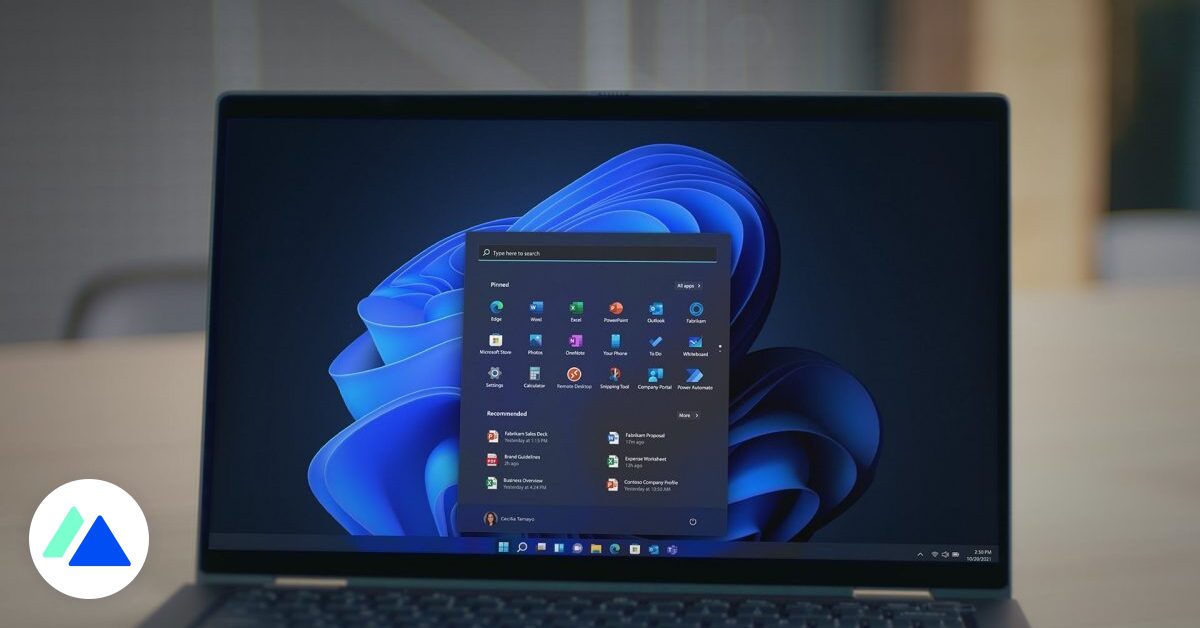
Đây là cách bật chế độ tối Windows 11.
Chia sẻ bài viết
Appoline Reisacher / Đăng vào ngày 15 tháng 10 năm 2021 lúc 10:05 sáng
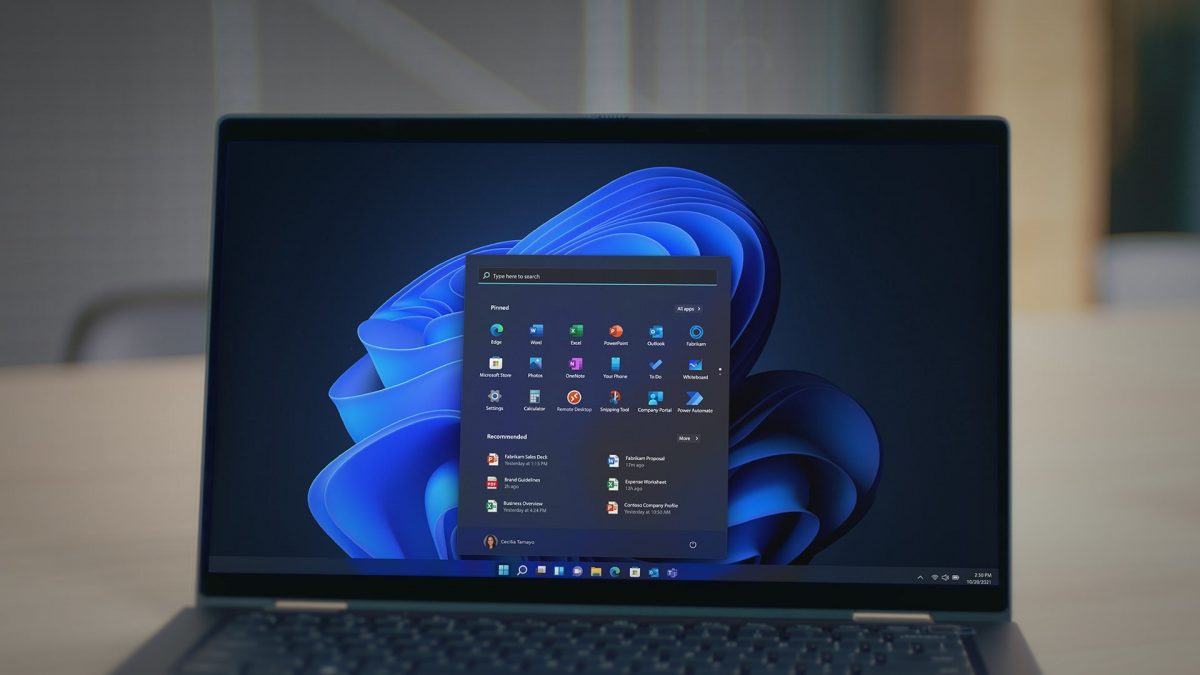
Chỉ mất một vài cú nhấp chuột để kích hoạt chế độ tối Windows 11. © Microsoft
Microsoft bật chế độ tối Windows 11
Đã có sẵn dưới Windows 10, Microsoft tiếp tục cung cấp chế độ tối trên phiên bản hệ điều hành mới của mình, Windows 11. Chế độ tối cho phép truy cập vào một thiết kế hiện đại hơn (và rất thời trang), nhưng trên hết là để bảo vệ pin của máy tính xách tay của bạn. Về mặt sức khỏe, chế độ tối giúp giảm mỏi mắt, một lợi thế không thể phủ nhận đối với những người dùng dành nhiều thời gian trước màn hình. Lưu ý: chế độ tối cũng có thể áp dụng trong bộ ứng dụng văn phòng của Windows (Word, Excel, PowerPoint, OneNote, Outlook, v.v.).
Bật chế độ tối Windows 11
Để chuyển máy tính của bạn sang chế độ tối, quy trình tương đối đơn giản:
Truy cập menu Bắt đầu qua thanh tác vụ, Nhấp vào Cài đặt, sau đó, chọn Cá nhân hóa từ menu bên trái, Nhấp vào Màu sắc, sau đó chuyển đến tab Chọn màu của bạn, Chọn Tối.
Để tiến xa hơn trong việc cá nhân hóa, Windows 11 cũng cung cấp các chủ đề tương thích với chế độ tối khác nhau. Để chọn một chủ đề, hãy chuyển đến menu Bắt đầu, sau đó đến Cài đặt, sau đó nhấp vào Cá nhân hóa rồi đến Chủ đề. Microsoft cung cấp 7 các chủ đề khác nhau, cung cấp nhiều sự kết hợp của nền, âm thanh và màu sắc.
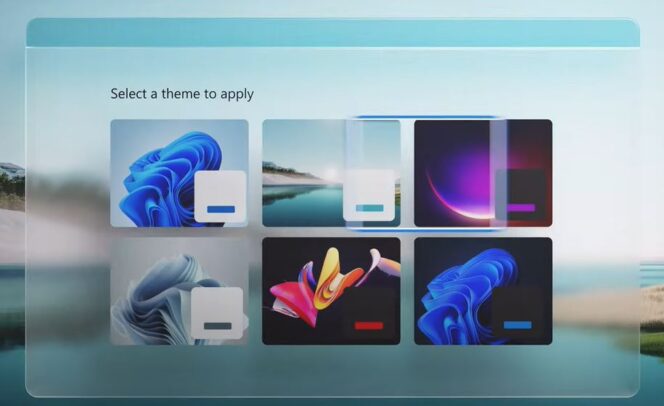 Nhiều màu sắc, đơn sắc, tối… Windows 11 cung cấp các chủ đề cho mọi sở thích.
Nhiều màu sắc, đơn sắc, tối… Windows 11 cung cấp các chủ đề cho mọi sở thích.Cũng có thể tải xuống các chủ đề khác từ Microsoft Store. Để thực hiện việc này, hãy nhấp vào Duyệt chủ đề, nằm ở dưới cùng bên phải của cửa sổ.
Khám phá hướng dẫn đầy đủ về các mẹo cho Windows 11
